aplikace Game Center v iOS je historie. Od iOS 10 již Game Center neexistuje jako samostatná aplikace, ke které máte přístup z domovské obrazovky. To neznamená, že funkce Game Center byla odstraněna. Tato služba stále existuje, protože mnoho populárních aplikací, jako je Fruit Ninja, knihtisk, a vysoké Šachy se na to spoléhají. Stejně tak existuje celá řada aplikací pro více hráčů pro iOS, které vyžadují Game Center, aby fungovaly. Pokud jste měli ve svém iPhone nastaveno Game Center před upgradem na iOS 10, nebudete se k němu muset znovu přihlašovat. Pokud nastavujete svůj iPhone jako nové zařízení nebo se chcete odhlásit z Game Center v systému iOS 10, budete ztraceni, protože samotná aplikace je pryč. V systému iOS 10 musíte přejít do aplikace Nastavení a přihlásit se a odhlásit se z Game Center.
přihlaste se do Game Center
Otevřete aplikaci Nastavení a přejděte dolů na Game Center. Měl by se objevit na konci sekce Hudba, Fotografie & fotoaparát, iBooks a podcasty. Klepněte na něj. Pokud nejste přihlášeni do Game Center, na obrazovce Game Center se zobrazí možnost „Přihlásit se“.
klepněte na něj a přihlaste se pomocí Apple ID.
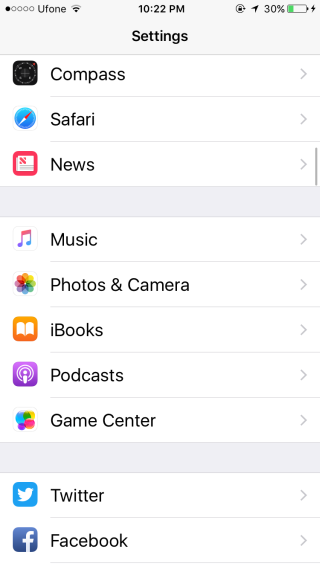
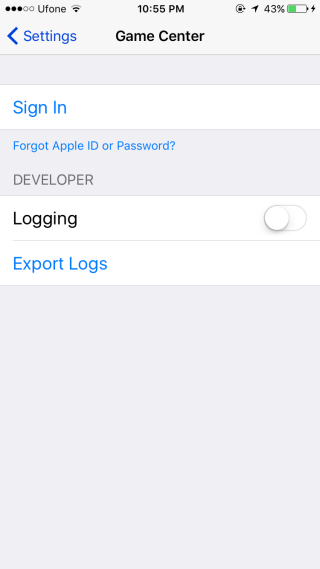
odhlaste se z Game Center
Otevřete aplikaci Nastavení a klepněte na Game Center. Na obrazovce Game Center uvidíte Apple ID, které jste použili k přihlášení do Game Center. Klepněte na něj a zobrazí se nabídka s možností odhlášení.
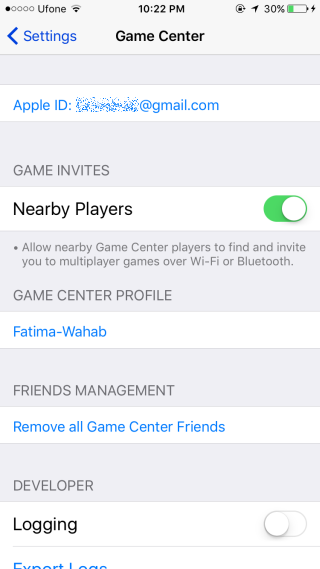
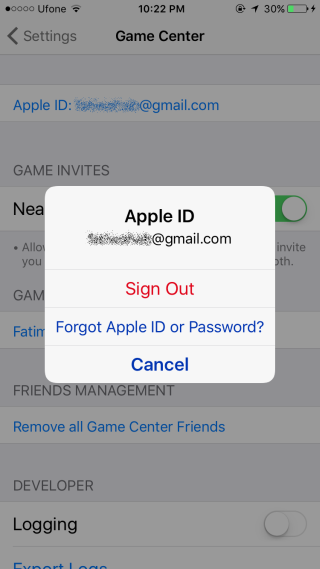
je spravedlivé vás varovat, že váš herní zážitek v některých aplikacích může být ovlivněn. Pro aplikace, které trvají na tom, že jste přihlášeni do Game Center, např. Král zlodějů, budete požádáni o přihlášení do Game Center při každém spuštění aplikace. Jiné hry mohou být méně ctižádostivé, ale hry pro více hráčů, jako je Letterpress a Tall Chess, s vámi prostě nemohou pracovat odhlášené z Game Center.